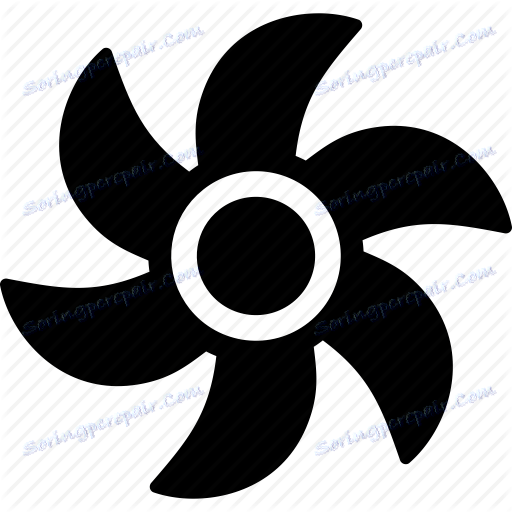Повећајте брзину хладњака на процесору
По подразумеваној вредности, хладњак ради приближно 70-80% капацитета, који је уграђен у њега од стране произвођача. Међутим, ако је процесор подложан честим оптерећењима и / или је претходно распршен, препоручује се повећање брзине ротације лопатица на 100% могућих капацитета.
Оверклоковање хладњака није довољно за систем. Једини нежељени ефекти су повећање потрошње енергије рачунара и лаптопа и повећање буке. Савремени рачунари имају могућност самосталног подешавања снаге хладњака, у зависности од температуре процесора у овом тренутку.
Садржај
Варијанте повећања брзине
Укупно постоје два начина који ће повећати снагу хладњака на 100% декларисаног:
- Покрените оверцлоцкинг кроз БИОС. Погодно само за кориснике који приближно замишљају како да раде у овом окружењу, јер Свака грешка може знатно утицати на даљњи рад система;
- Уз помоћ програма независних произвођача. У овом случају, морате само користити софтвер којем вјерујете. Овај метод је много лакше него самостално да разумијете БИОС.
Такође можете купити савремени хладњак, који је у стању да самостално подешава своју снагу, зависно од температуре ЦПУ-а. Међутим, све матичне плоче не подржавају рад таквих система за хлађење.
Пре почетка оверклокинга препоручује се чишћење системске јединице прашине, а такође замијените термалну пасту на процесору и подмазати хладњак.
Лекције на тему:
Како промијенити термичку пасту на процесору
Како подмазати хладњак механизам
Метод 1: АМД ОверДриве
Овај софтвер је погодан само за хладњаке који раде у сарадњи са АМД процесором. АМД ОверДриве се дистрибуира бесплатно и одлично за убрзавање рада различитих компоненти од АМД-а.
Упутство за оверклокинг лопатице са овим рјешењем је сљедеће:
- У главном прозору апликације идите у одјељак "Перформанце Цонтрол" , који се налази на врху или лијевој страни прозора (у зависности од верзије).
- Слично идите на одељак "Контрола вентилатора" .
- Померите посебне клизаче да бисте променили брзину ротације лопатица. Клизачи су под иконом фанова.
- Да бисте се уверили да када се рестартујете / изађете из система, подешавања се не ресетују сваки пут, кликните на "Примени" .
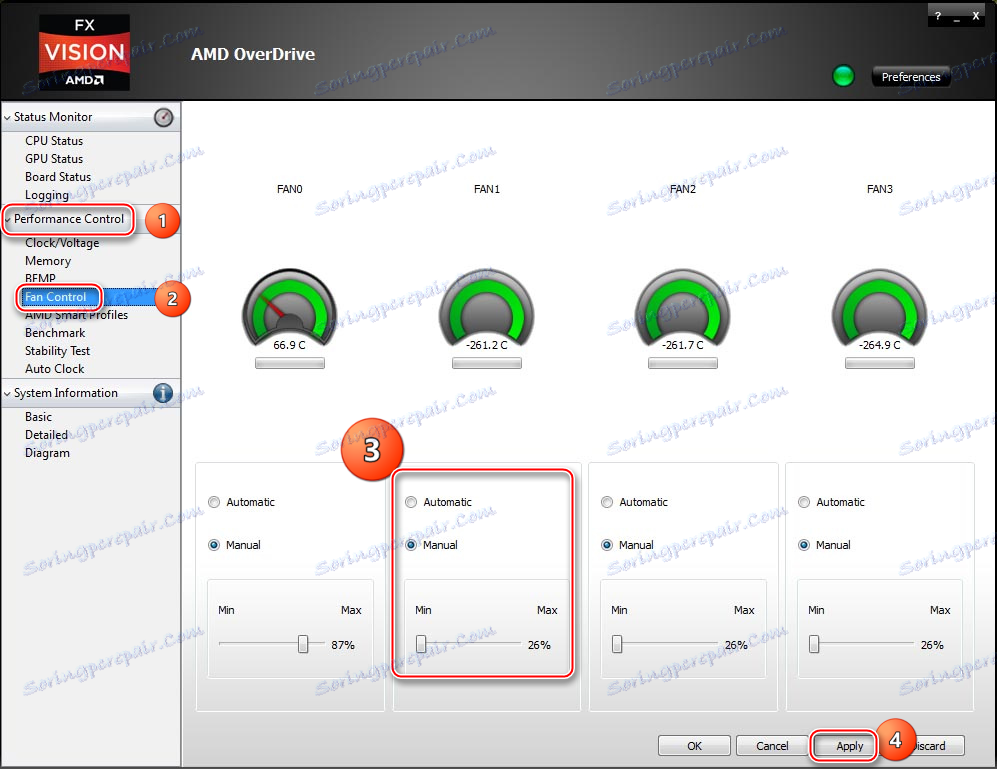
Метод 2: СпеедФан
СпеедФан - овај софтвер, чији је главни задатак контрола вентилатора, који су интегрисани у рачунар. Дистрибуира се потпуно бесплатно, има једноставан интерфејс и руски превод. Овај софтвер је универзално решење за хладњаке и процесоре од било ког произвођача.

Прочитајте више:
Како користити СпеедФан
Како оверцлоцкати вентилатор у СпеедФан-у
Метод 3: БИОС
Овај метод препоручује се само напредним корисницима који грубо представљају БИОС интерфејс. Инструкција корак по корак је следећа:
- Идите у БИОС. Да бисте то урадили, поново покрените рачунар. Пре него што се појави логотип оперативног система, притисните тастере Дел или од Ф2 до Ф12 (у зависности од верзије БИОС-а и матичне плоче).
- У зависности од верзије БИОС-а, интерфејс може бити веома различит, али приближно је исти за најпопуларније верзије. У главном менију пронађите картицу "Повер" и идите на њега.
- Сада пронађите ставку "Хардваре Монитор" . Ваше име се може разликовати, па ако не пронађете ову ставку, потражите друго место где је прва реч у наслову "Хардвер" .
- Сада постоје две опције - поставите снагу вентилатора на максимум или одаберите температуру на којој почиње да расте. У првом случају пронађите ставку "ЦПУ мин брзина вентилатора" и притисните Ентер да бисте извршили измене. У прозору који се појави, изаберите максимални број доступних.
- У другом случају, изаберите "ЦПУ Смарт Фан Таргет" и подесите температуру на којој би требало убрзати ротацију лопатица (препоручује се од 50 степени).
- Да бисте изашли и сачували промене у горњем менију, пронађите картицу "Екит" , а затим изаберите "Саве & Екит" .
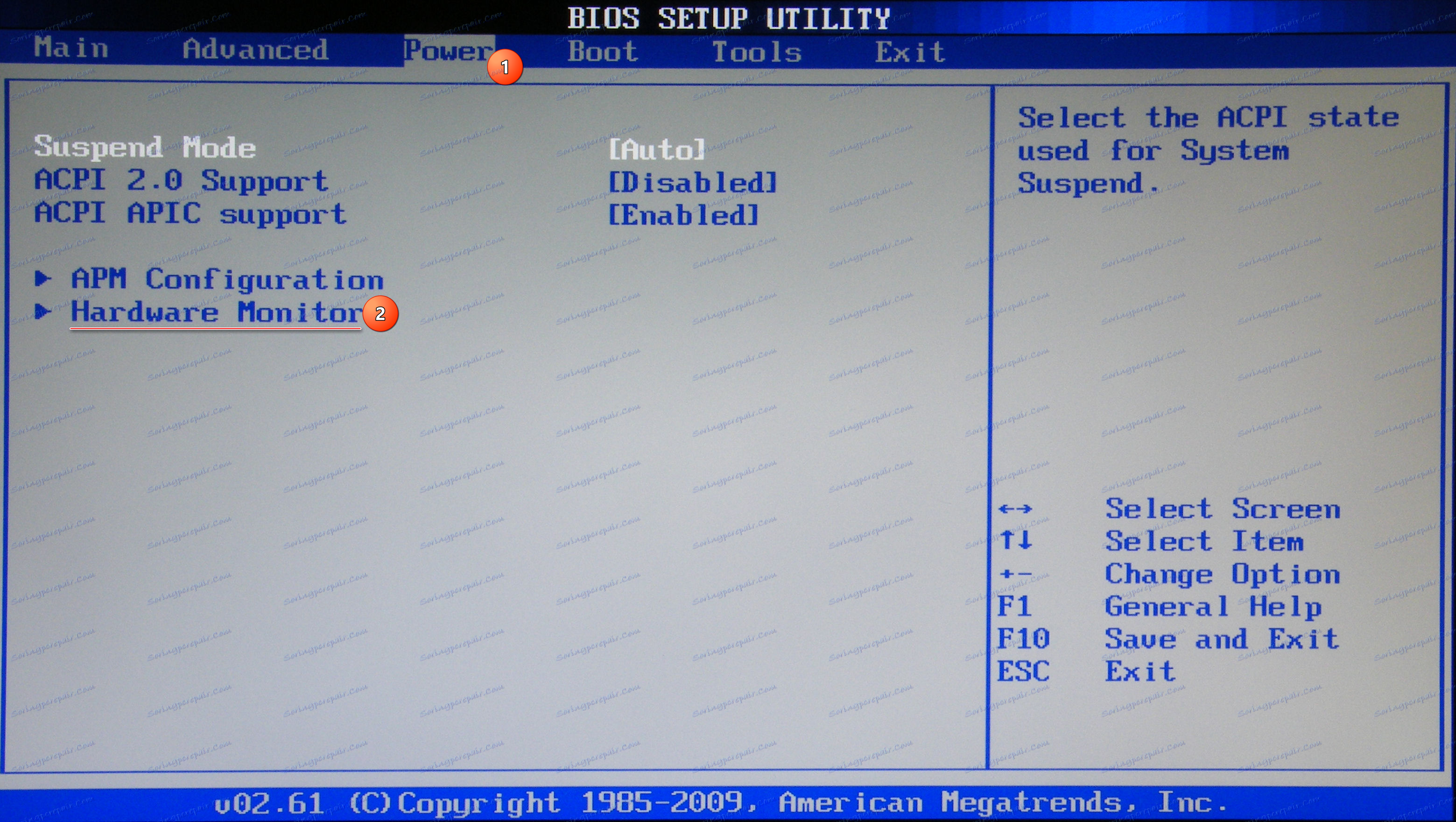
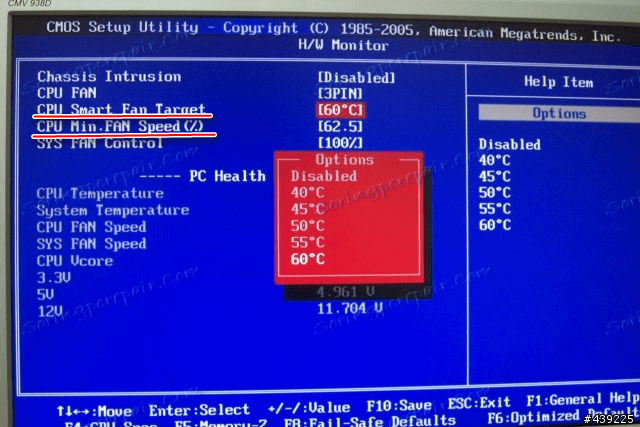
Пожељно је повећати брзину хладњака само ако постоји стварна потреба за то, јер Ако ова компонента ради на максималној снази, онда се његов животни вијек може донекле смањити.